- Författare Abigail Brown [email protected].
- Public 2023-12-17 07:02.
- Senast ändrad 2025-06-01 07:18.
Att bestämma om du ska uppgradera eller byta ut en bärbar dator är ett stort beslut, och det kan vara komplicerat att veta när eller ens om du borde. Du måste fundera på om arbetet är värt det - om det är billigare att byta ut eller bygga om, och om du verkligen behöver göra det eller inte.
De olika komponenterna på en bärbar dator är inte lika lätta att byta ut som de i en stationär dator, men det är säkert möjligt att uppgradera en bärbar dator om du har tålamodet och de rätta verktygen. Som sagt, några av förslagen nedan innefattar användning av extern hårdvara för att komplettera för inaktuella, saknade eller skadade interna komponenter.
Hoppa ner till avsnittet nedan som gäller din specifika anledning till att du vill uppgradera eller byta ut din bärbara dator. Du hittar dina alternativ och våra rekommendationer för vad du ska göra i varje scenario.
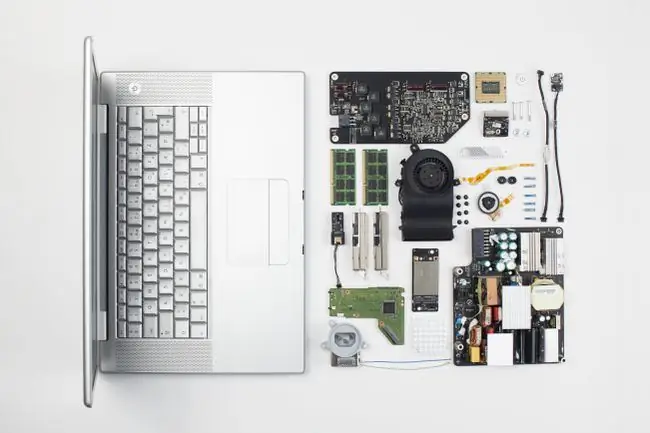
Om din bärbara dator inte fungerar som den ska kan du undvika att lägga tid på att uppgradera den, eller pengar på att ersätta den, genom att helt enkelt följa några instruktionsguider för att få saker att fungera igen.
Min bärbara dator är för långsam
Den primära hårdvaran som bestämmer hastigheten på en dator är CPU och RAM. Du kan uppgradera dessa komponenter men det är inte superlätt att göra på en bärbar dator. Faktum är att om du upptäcker att antingen är skadad eller inte uppfyller dina krav, är det förmodligen ett klokt beslut att byta ut den bärbara datorn.
Minne av de två är dock det enklare att hantera. Om du behöver mer RAM-minne eller vill ersätta dåliga minnesstickor, och du är okej med att göra detta själv, kan du ofta öppna undersidan av den bärbara datorn för att göra det.
Med det sagt, innan du river ner din bärbara dator och byter ut något, eller kasserar allt och köper en helt ny, bör du prova några enklare och billigare saker först. En långsam bärbar dator kan få det att verka som om den behöver bytas ut eller uppgraderas när kanske allt den egentligen behöver bara är lite TLC.
Se hur mycket ledigt lagringsutrymme du har
Om din bärbara dators hårddisk börjar ta slut på ledigt utrymme, kan det säkert stoppa saker och ting och göra att program öppnas långsammare eller att filer tar en evighet att spara. Så se till att kontrollera ditt tillgängliga hårddiskutrymme bara för att vara säker.
Om du behöver flytta några stora filer bort från hårddisken för att snabbt frigöra utrymme för att se om det hjälper den övergripande prestandan, använd ett analysverktyg för ledigt diskutrymme för att se vart allt använt utrymme tar vägen.
Ta bort skräpfiler
Tillfälliga filer kan ta upp massor av ledigt utrymme med tiden, vilket inte bara bidrar till en full hårddisk utan också förstärker prestandan genom att få program att arbeta hårdare eller ta längre tid att utföra sina vardagliga uppgifter.
Börja med att rensa cacheminnet i din webbläsare. Dessa filer är säkra att ta bort, men när de lämnas och ges tid, kommer de definitivt att sakta ner sidladdningar och potentiellt till och med hela datorn.
Radera även alla temporära filer som din dator kan ha kvar. De kan ofta använda flera gigabyte lagringsutrymme.
Defragmentera din hårddisk
När fler och fler filer läggs till och tas bort från din bärbara dators hårddisk, blir den övergripande strukturen av datan fragmenterad och saktar ner läs- och skrivtiderna.
Defragmentera hårddisken med ett gratis defragmenteringsverktyg som Defraggler. Om din bärbara dator använder en SSD istället för en traditionell hårddisk är detta irrelevant och du kan hoppa över det här steget.
Sök efter skadlig programvara
Det kan tyckas konstigt att söka efter virus när du funderar på om du ska byta ut eller uppdatera din bärbara dator, men skadlig programvara kan absolut vara en anledning till en långsam bärbar dator.
Installera ett antivirusprogram för att alltid skydda dig mot hot, eller skanna din dator efter virus innan den startar om du inte kan logga in.
Rengör den bärbara datorn fysiskt
Om ventilationsöppningarna till din bärbara dators fläktar är genomstekta med damm, hår och annat smuts, kan de interna komponenterna värmas upp mycket snabbare än vad som anses säkert. Detta kan tvinga dem att arbeta övertid, vilket kan ta bort deras primära syfte att hålla din bärbara dator i toppskick.
Rengöring av dessa delar av den bärbara datorn kan kyla ner insidan och förhindra att maskinvaran överhettas.
Behöver mer lagring för bärbar dator
Om du utförde ovanstående uppgifter inte rensade ut tillräckligt med lagringsutrymme eller om du behöver ytterligare hårddiskar i din bärbara dator för att säkerhetskopiera filer eller lagra data, överväg att använda en extern hårddisk för att utöka den bärbara datorns lagring.
Det bästa med externa enheter är att de är externa och ansluts till den bärbara datorn via USB istället för att sitta inuti den bärbara datorns hölje som den primära hårddisken. Dessa enheter ger omedelbart extra hårddiskutrymme oavsett anledning; programvaruinstallationsfiler, samlingar av musik och videor, etc.
Att köpa en extern hårddisk är billigare och mycket enklare än att byta ut den interna. Om du inte vill använda en extern enhet finns det några fler sätt att utöka din bärbara dators lagringsutrymme.
Den bärbara datorns hårddisk fungerar inte
I allmänhet bör du byta ut din dåliga hårddisk framför att köpa en helt ny bärbar dator. Men ditt beslut att göra detta bör bara fattas efter att du har säkerställt att enheten verkligen är irreparabel.
Om du tror att du behöver byta ut din bärbara hårddisk, kör först ett gratis hårddisktest mot den för att dubbelkolla att det faktiskt finns problem med den.
Vissa hårddiskar fungerar perfekt men ger bara ett felmeddelande som gör att de stoppar den vanliga startprocessen och verkar vara dåliga och behöver bytas ut. Till exempel kan din hårddisk vara helt ok men din bärbara dator är inställd för att starta upp till en flashenhet varje gång din dator startar, och det är därför du inte kan komma åt dina filer eller operativsystem.
Å andra sidan är vissa hårddiskar faktiskt felaktiga och måste bytas ut. Om din bärbara dators hårddisk är dålig kan det vara värt att överväga att byta ut den mot en fungerande.
Den bärbara datorns skärm är dålig
En trasig eller i allmänhet mindre än perfekt bärbar datorskärm kan göra det omöjligt för dig att göra någonting. Att reparera eller byta ut skärmen är definitivt genomförbart och är inte lika dyrt som att byta ut hela den bärbara datorn.
Besök iFixit-webbplatsen och sök efter din specifika bärbara dator eller åtminstone en som liknar din bärbara dator. Du kanske kan hitta en steg-för-steg reparationsguide om hur du byter ut din datorskärm eller åtminstone en guide som du kan anpassa så att den fungerar för just din bärbara dator.
Men en enkel lösning om din bärbara dator är mer stationär än mobil är att helt enkelt ansluta en bildskärm till en videoport (t.ex. VGA eller HDMI) på sidan eller baksidan av den bärbara datorn.
Den bärbara datorn laddas inte
Att byta ut en hel bärbar dator när den inte är påslagen är vanligtvis överdrivet; det har troligen bara problem med att ladda. Problemet kan bero på strömkabeln, batteriet eller (mindre troligt) strömkällan, som väggen.
I fallet med ett dåligt batteri eller laddningskabel kan båda enkelt bytas ut. Bekräfta om batteriet är problemet genom att ansluta den bärbara datorn till väggen utan att batteriet är anslutet; om den bärbara datorn slås på är det batteriet som har skulden.
Du kan ta bort batteriet från baksidan av den bärbara datorn för att se vilken typ av batteri din bärbara dator använder och använda den informationen för att söka efter ett utbyte.
Det är bäst att prova en separat laddningskabel, om du kan, innan du köper din egen ersättare, bara för att vara säker på att din faktiskt är defekt.
Om din döda eller döende bärbara dator inte orsakas av batteriet eller laddningskabeln, överväg att koppla in den någon annanstans, som i ett annat vägguttag eller batteribackup.
Om du upptäcker att de interna komponenterna är orsaken till att den bärbara datorn inte håller en laddning, bör du förmodligen byta ut den.
Du vill ha ett nyare operativsystem
Du bör i allmänhet inte köpa en helt ny bärbar dator bara för att uppgradera operativsystemet. Även om det är sant att nyare bärbara datorer levereras med det senaste operativsystemet kan du nästan alltid installera eller uppgradera till ett nytt operativsystem på din befintliga hårddisk utan att byta ut någonting.
Till exempel, om din bärbara dator kör Windows XP och du vill installera Windows 10, finns det redan en god chans att din bärbara dator stöder uppgraderingen, i så fall kan du bara köpa Windows 10, radera XP från hårddisken enhet och installera det nyare operativsystemet. Det enda att tänka på är vilka systemkrav som är för det operativsystem du vill ha.
Om du upptäcker att operativsystemet kräver minst 2 GB RAM, 20 GB ledigt hårddiskutrymme och en 1 GHz eller snabbare processor, och din bärbara dator redan har dessa saker, är det helt okej att uppgradera driften system utan att behöva uppgradera den bärbara datorn.
Men inte alla bärbara datorer kan uppfylla det kravet. Om du behöver mer RAM-minne kan du antagligen byta ut det bra, men en snabbare CPU kräver förmodligen att du köper en helt ny bärbar dator.
Du kan använda ett kostnadsfritt systeminformationsverktyg för att kontrollera vilken typ av hårdvara som finns inuti din dator.
Bärbar dator har ingen CD/DVD/BD-enhet
De flesta bärbara datorer idag har ingen optisk skivenhet. Det som är bra är att för de flesta av er behöver du inte uppgradera enheten eller byta ut din bärbara dator för att åtgärda det.
Istället kan du köpa en relativt liten extern optisk enhet som ansluts via USB och låter dig titta på Blu-ray eller DVD, kopiera filer till och från skivor, etc.
Om du har en optisk skivenhet men den inte fungerar korrekt, försök att fixa din DVD/BD/CD-enhet innan du undersöker om du byter ut hela systemet eller köper en ny ODD.
Du vill bara ha något nytt
Ibland är det bara dags att gå vidare, om så bara för att du är redo för något nytt och bättre. Gör din forskning, utbilda dig själv om de senaste modellerna och skaffa rätt bärbar dator för dina behov.






